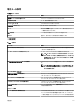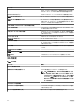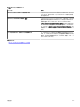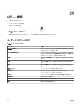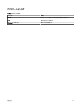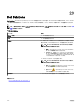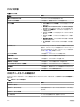Users Guide
デバイス状態
表 273. デバイス状態
Action
説明
IP アドレスまたはデバイス名 デバイスの IP アドレスまたは名前を表示します。
アプリケーションの起動 これを選択して、関連するアプリケーションを起動します。
デバイス構成
• デバイス設定インベントリの更新 - デバイスの設定インベントリを
更新します。
• 再利用およびベアメタルデバイスグループへのデバイスの追加 -
再利用およびベアメタルデバイスグループにデバイスを追加します。
• テンプレートへの関連付け - デバイスをデバイス設定テンプレート
に関連付けます。
• テンプレートの作成 - デバイス設定テンプレートをデバイスから作
成します。
• テンプレートの導入 - デバイスにデバイス設定テンプレートを導入
します。
• 識別情報の再利用 - デバイスから導入された仮想 I/O 識別情
報属性を再利用します。
• サーバの交換 — バックアッププロファイルから本番サーバを交換し
ます。
トラブルシュート Troubleshooting Tool がインストールされている場合、このオプションを
選択して Troubleshooting Tool を起動します。Troubleshooting Tool
はデフォルトで無効になっています。Troubleshooting Tool を有効にす
るには、「設定 - 参照」を参照してください。
インベントリの更新 これを選択して、デバイスでインベントリを実行します。
状態の更新 これを選択して、デバイスで状態チェックを行います。
新規グループに追加 これを選択して、デバイスをグループに追加します。
既存グループに追加 これを選択して、デバイスを既存のグループに追加します。
デバイスからのすべてのアラートを無視 これを選択して、デバイスからのすべてのアラートを無視します。
除外範囲 これを選択して、検出およびインベントリ範囲からデバイスを外します。
削除 これを選択して、デバイス情報を削除します。
カタログベースラインの関連付け
カスタムデバイスグループをカタログベースラインと関連付けるには、カスタムデバイスグループを右クリックして、カタログベースラインの関連付け を
選択します。
表 274. カタログベースラインの関連付け
アクション 説明
カタログベースライン
カタログベースラインのリスト 利用可能なカタログベースラインのリストからカタログベースラインを選
択します。
カタログベースラインの作成
ベースライン名 ベースライン名を変更するには、名前を入力します。
360